Pokud se vám na počítači se systémem Windows 10 zobrazuje chyba narušení zabezpečeného spouštění, nepropadejte panice. Jde o poměrně snadno odstranitelný problém. V tomto článku vás provedeme kroky, jak toho dosáhnout. Nejprve budete muset zavést systém BIOS vašeho počítače. Chcete-li to provést, restartujte počítač a vyhledejte zprávu, která říká něco jako „Stiskněte F2 pro vstup do systému BIOS“. Jakmile jste v systému BIOS, vyhledejte nastavení s názvem „Secure Boot“. Pokud si nejste jisti, kde najít nastavení Secure Boot, podívejte se do dokumentace k počítači nebo se obraťte na výrobce. Jakmile nastavení najdete, ujistěte se, že je nastaveno na „Zakázáno“. Pokud je již nastavení Secure Boot zakázáno, zkuste jej povolit a poté znovu deaktivovat. Bylo známo, že to v některých případech problém vyřeší. Jakmile zakážete Secure Boot, uložte změny a ukončete BIOS. Váš počítač by se nyní měl spustit normálně. Pokud máte stále potíže, zkuste zavést systém do nouzového režimu. Pokud potíže přetrvávají i po provedení těchto kroků, možná bude nutné přeinstalovat systém Windows. Další pomoc získáte v dokumentaci k počítači nebo se obraťte na výrobce.
Pokud se váš počítač se systémem Windows 10 nespustí normálně a místo toho se zobrazí červené varovné pole, které říká Secure Boot Violation, Invalid Signature Detected, Check Secure Boot Policy in Setup pak vám tento příspěvek pomůže.

Chyba SECURE_BOOT_VIOLATION je 0x00000145. To znamená, že Secure Boot Policy Enforcement nelze spustit z důvodu neplatné zásady nebo neprovedení požadované operace.
K tomuto problému dochází při instalaci spouštěcího softwaru, který není podepsán OEM a který se spouští během spouštění. Mnoho lidí se s tímto problémem setkalo na různých noteboocích vyrobených společnostmi Dell, HP, Lenovo, ASUS, Samsung atd.
Jak opravit narušení zabezpečeného spouštění v systému Windows 10
Chcete-li tuto chybu vyřešit Secure Boot Violation, Invalid Signature Detected, Check Secure Boot Policy in Setup musíte dodržovat tyto tipy -
- Zakázat zabezpečené spouštění
- Zakázat vynucení podpisu ovladače
Tyto návrhy jsou podrobně vysvětleny níže.
1] Zakázat zabezpečené spouštění
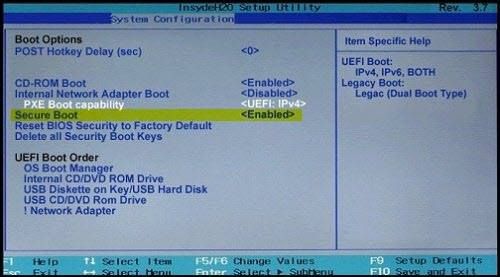
co je cfmon.exe
Zabezpečené spouštění je důležitou vrstvou zabezpečení, která blokuje spuštění spouštěcího softwaru, který není podepsán OEM, při spuštění. Pokud však víte, co děláte s nepodepsaným softwarem, můžete zakázat zabezpečené spouštění . Možnost najdete v BIOS .
Vezměte prosím na vědomí, že vypnutí zabezpečeného spouštění způsobí, že počítač bude méně bezpečný














